こんにちは。ユタカニです。
普段仕事でエクセルを使っていますが、一度仕組みが分かれば作業がどんどん楽になります。
本日は、知れば知るほど便利な「Vlookup」について紹介したいと思います。
エクセルの用語や、基本操作を確認したい方は前回の記事をぜひご覧ください。
前回記事:
エクセル関数の「Vlookup」
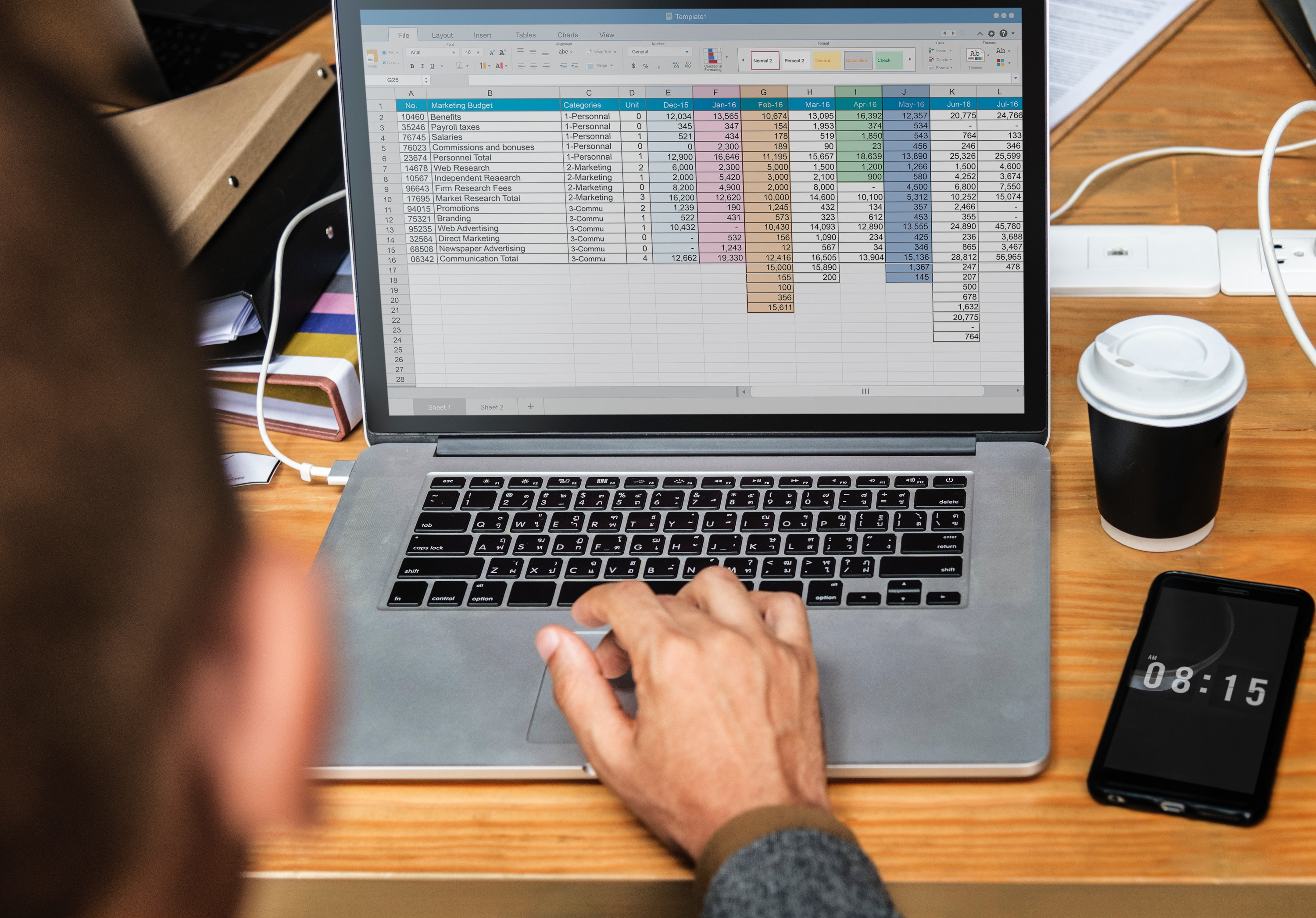
概要
Vlookupは「ブイルックアップ」と読みます。Lookupは英語で「調べる」という意味です。
Vは「vertical(ヴァーティカル)」「縦の」という意味なので、これは「縦方向で調べる」という関数になります。
前回の「エクセルの基本操作の記事」で紹介した通り、縦は列をあらわしますので、1列に並んだ特定の数字や文字を調べて、右の列の情報をどんどん抜き出してくれる関数です。
ちなみに、「横方向もあるの?」と思われた方、はい、あります。垂直に対して、「水平=Horizon」から、「Hlookup(エイチルックアップ)」と言います。
これは1行に並んだ特定の数字や文字を調べて、下の列の情報を抜き出してくれます。どちらもやり方は同じなので、今回は「Vlookup」を使うことにします。
文字だけだとわかりづらいので例を使って紹介します。
具体例
例:文房具発注表

文房具の発注表ですが、ある時、「社員番号5と17と21の人の発注書の書き方が間違ってるって。誰なのかすぐ特定できる?」と上司に言われました
上図でいえば、左の表で1人1人見ればいいですが、そこは単純な例だからですよね。
もし何百何千人と社員がいても、一瞬で情報を抜き出すには、どうすればいいのでしょうか?
ここで役立つのが「Vlookup」です。
Vlookupの進め方:
- 2つの表で共通してわかっている情報を見つける
- 1.の情報を左端にあるか確認する
- Vlookupの関数に必要な情報を入力(後ほど説明します)
1点注意があります。
上の表の2.で書いたように、共通の情報は必ず左端に来るようにしてください。
では、3.の入力方法を説明します。
まず、M2にVlookupの公式を入れます。
=Vlookup()
するとエクセル側から関数の案内表示が自動で出てきます。
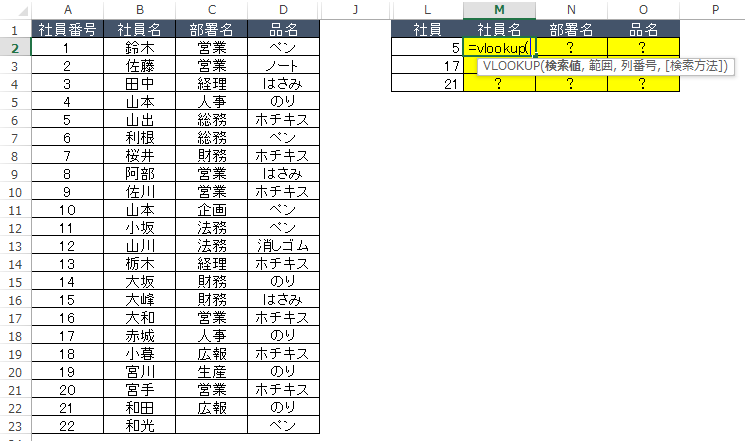
後は、以下の説明に従って項目に情報を入れるだけです。
Vlookupの入力項目:
- 検索値=共通の情報のこと。今回は社員番号「5」を入れます
- 範囲=探し出したい表の範囲です。今回は左の表全部です。
- 列番号=表内の共通情報がある列から数えて、何番目の情報が欲しいか入れます。関数を入力したM2セルに「社員名」を入れたいので、左の表でいうと2列目の情報ですから、「2」と数字を入れます。
- [検索方法]=ここは一律「FALSE」という決まった英語を入れると説明する本が多いですが、実は「0」だけ入れても同じ意味になります。
1.~4.を入れたのがこちらです。
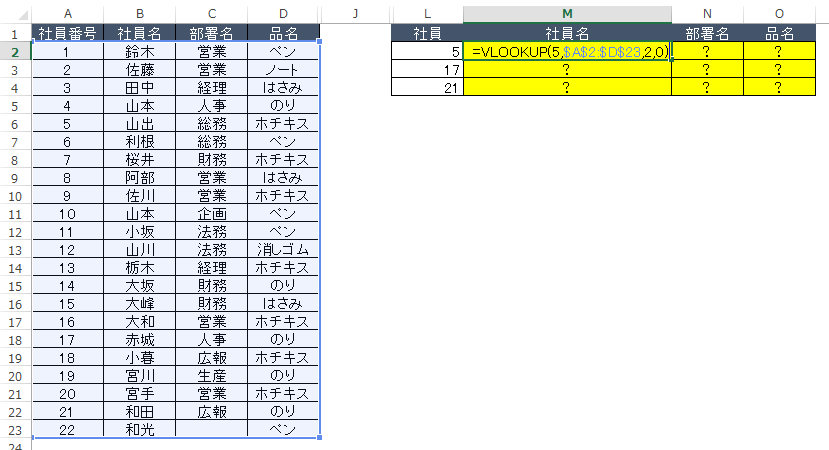
これで準備万端です。Enterキーを押してみてください!
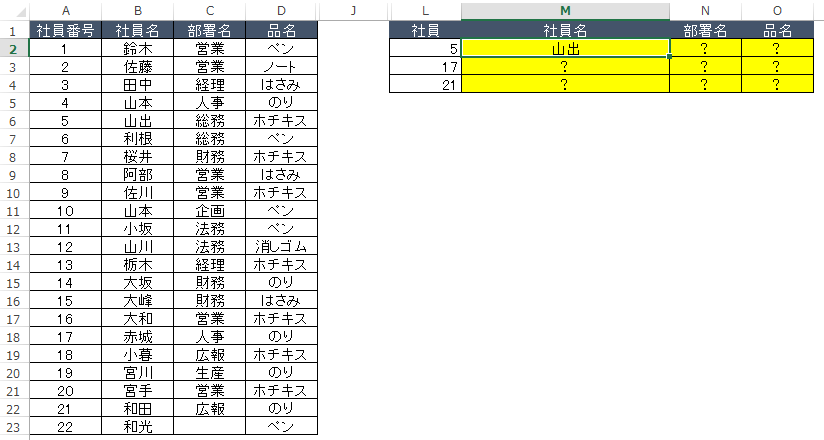
社員番号5の社員名がでました。さらに残りの「?」は社員番号と列をそれぞれ入れ直すだけです。

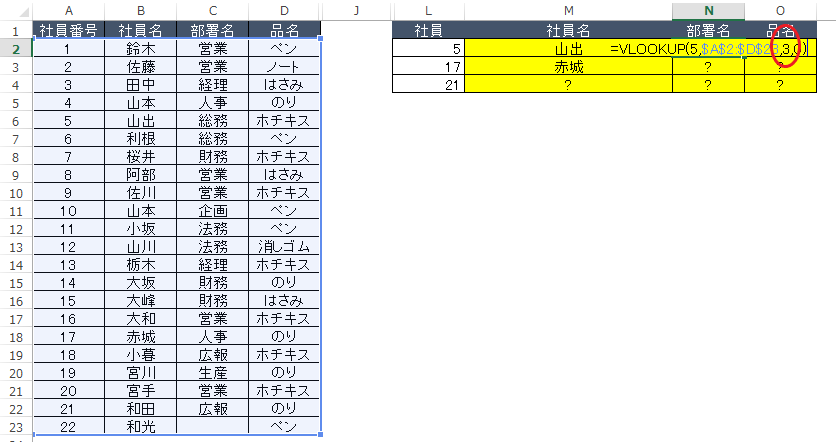
以下、最終形です。
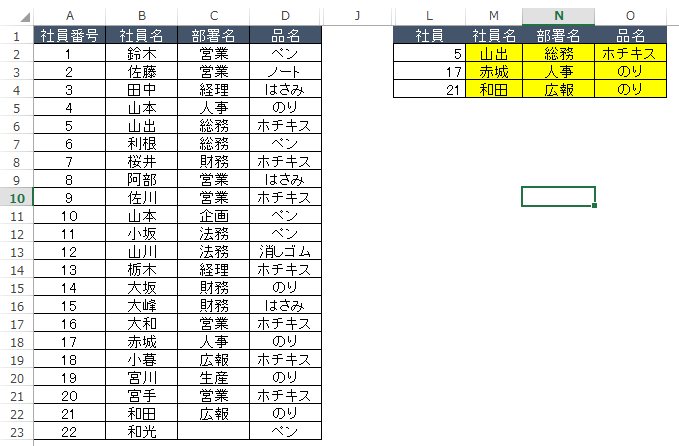
お気づきかもしれませんが、こうすれば左の表がどれほど膨大でも、1番左の情報以外は一切見ることなく作業が完了します。
Vlookupは表計算ソフトであるエクセルの利点を最も活かした関数と言えるでしょう。
まとめ
本日の内容まとめです。
- エクセルの「Vlookup」は共通の情報をキーにして、右列の情報を一瞬で抜き出せる関数
- どんなに膨大な表でも一番左の列だけ確認すれば、残りの情報は確認することなく抜き出せる
関数の公式への入力がやや複雑ですが、本日紹介した例を基に色々試してみてください。
最後までお読みいただきありがとうございました!




